Windows Server 2025 (Essential + Standard + Enterprise + Datacenter)
Ciao
Grazie per l'acquisto! La fattura e il trasferimento della licenza sono allegati a questa e-mail. Per garantire un'installazione e un'attivazione corrette, procedere come segue:
Creare un’unità USB riavviabile:
- Fai clic sul pulsante Download nel Centro download.
- Installa un programma per creare un supporto di installazione avviabile come Rufus.
- Avvia il programma Rufus.
- Seleziona la chiavetta USB su cui scrivere. Deve avere almeno 8 GB di spazio di archiviazione. Inoltre, seleziona il Windows che hai scaricato nel passaggio 1 e fai clic su Avanti.
Installazione:
- Collega la chiavetta USB al PC.
- Assicurati che il PC si avvii dal supporto di installazione. Per farlo, potresti dover modificare l'ordine di avvio nel BIOS. Per istruzioni più specifiche su come modificare l'ordine, consulta il manuale della scheda madre.
- Avvia dalla chiavetta USB e segui le istruzioni del programma di installazione.
Durante l'installazione ti verrà chiesto di inserire la chiave. Puoi farlo durante l'installazione o dopo che l'installazione è completa. Se vuoi inserire la chiave in un secondo momento, clicca sul campo "Non ho una chiave" o "Fallo più tardi".
- 1. Seleziona la posizione in cui installare Windows Server
- 2. Conferma la lingua d’installazione e il formato orario.
- Clicca su Avanti
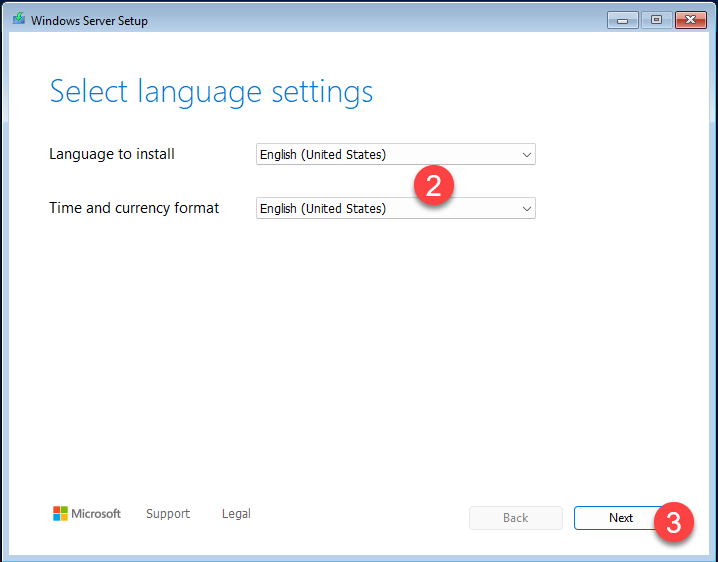
4. Seleziona la lingua del layout della tastiera e il metodo di input.
5. Clicca su Avanti
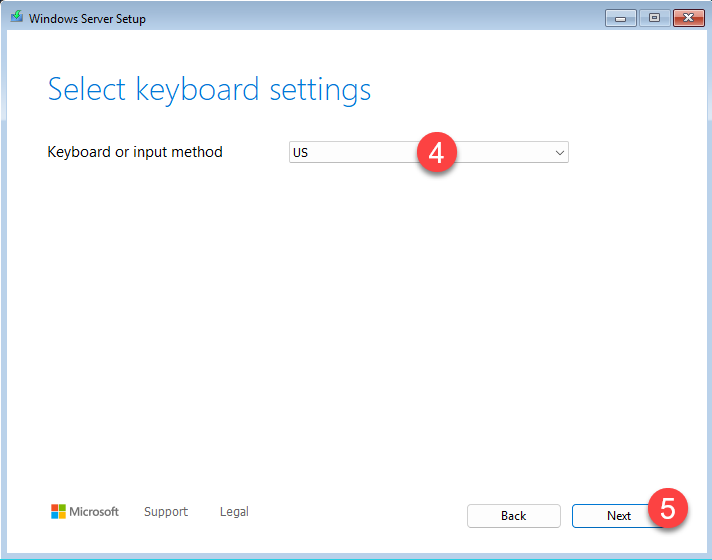
6. Successivamente, seleziona Installa Windows Server
7. e seleziona la casella vicino alla dicitura “Sono d'accordo che tutto verrà cancellato…”
8. Clicca su Avanti
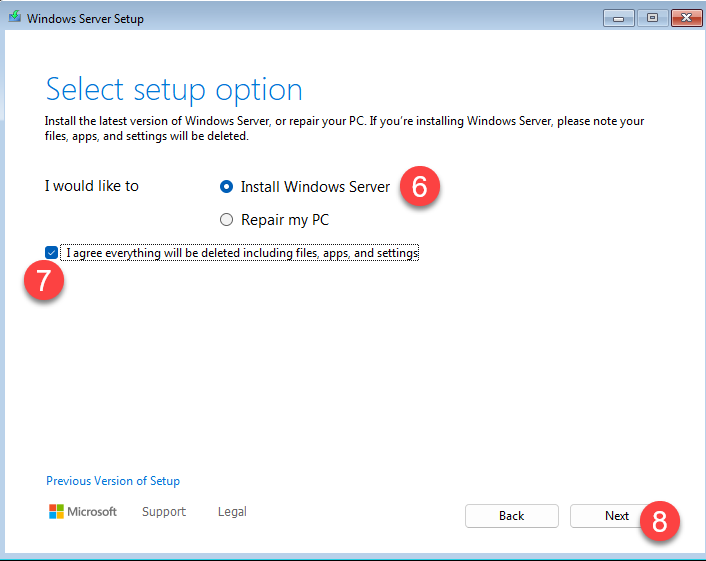
9. Ora scegli la versione di Windows Server 2025 che intendi installare. Desktop Experience, ovvero con un'interfaccia grafica. Le versioni di installazione senza questa etichetta saranno accessibili solo tramite la riga di comando (terminale).
10. Clicca su Avanti
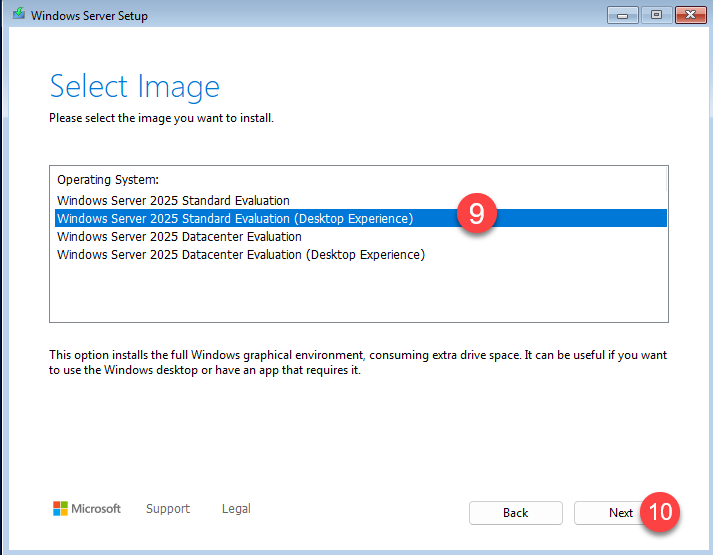
11. Accetta i termini di licenza del software.
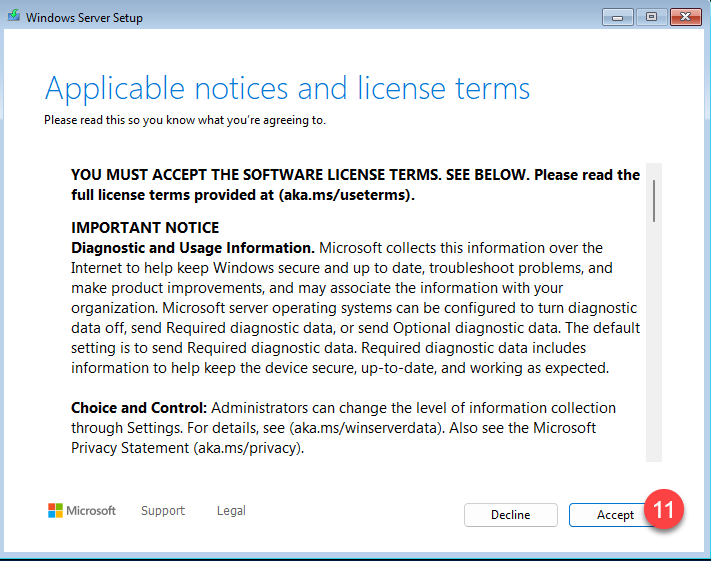
12. Seleziona il disco rigido in cui verrà installato Windows Server 2025.
13. Puoi usare questi strumenti per modificare le partizioni e formattarle se necessario.
14. Fai clic su Avanti quando sei pronto per iniziare l'installazione
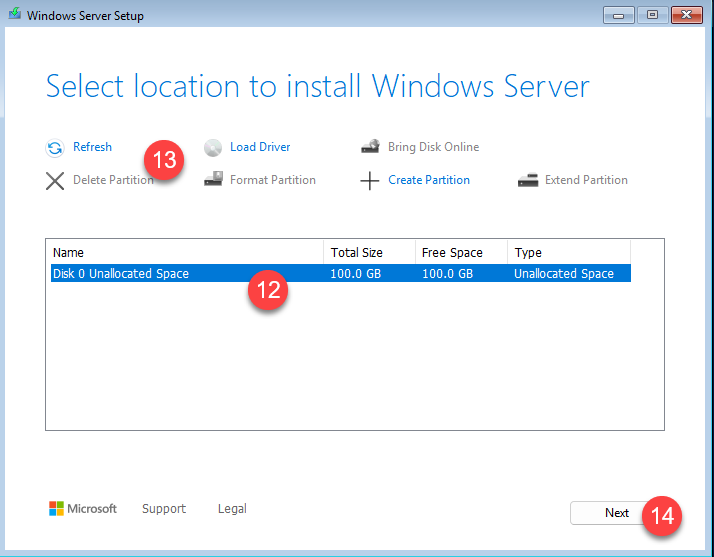
15. Clicca su Installa per avviare l’installazione. Il tuo PC potrebbe riavviarsi più volte.
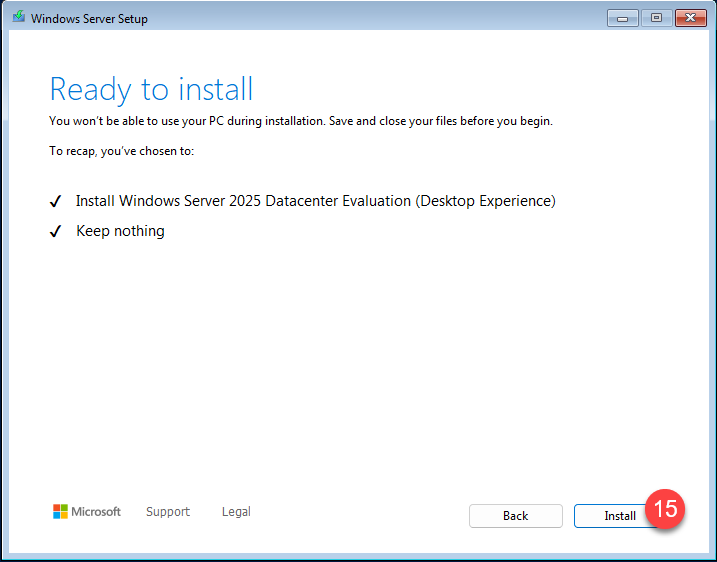
16. Attendi nel mentre che l’installazione procede.
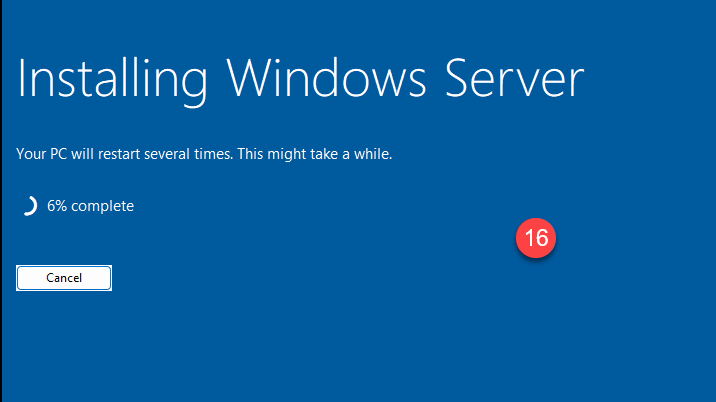
17. Imposta la tua password da amministratore
18. Clicca su Fine
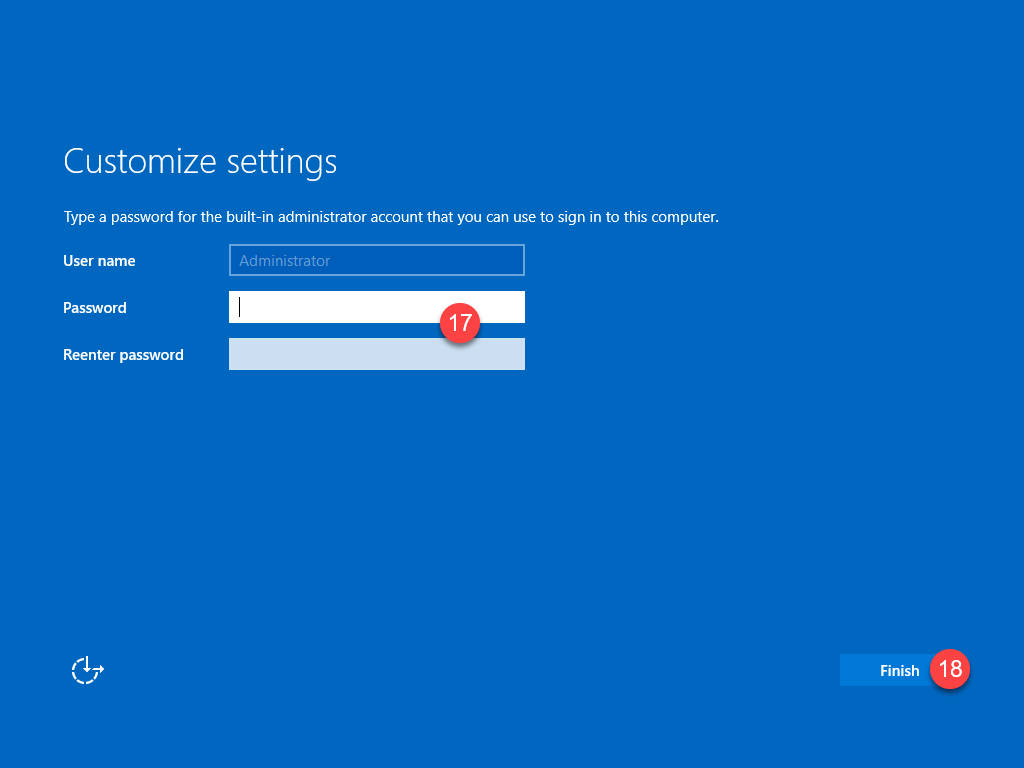
19. Premi CTRL + ALT + DEL per visualizzare la schermata di accesso
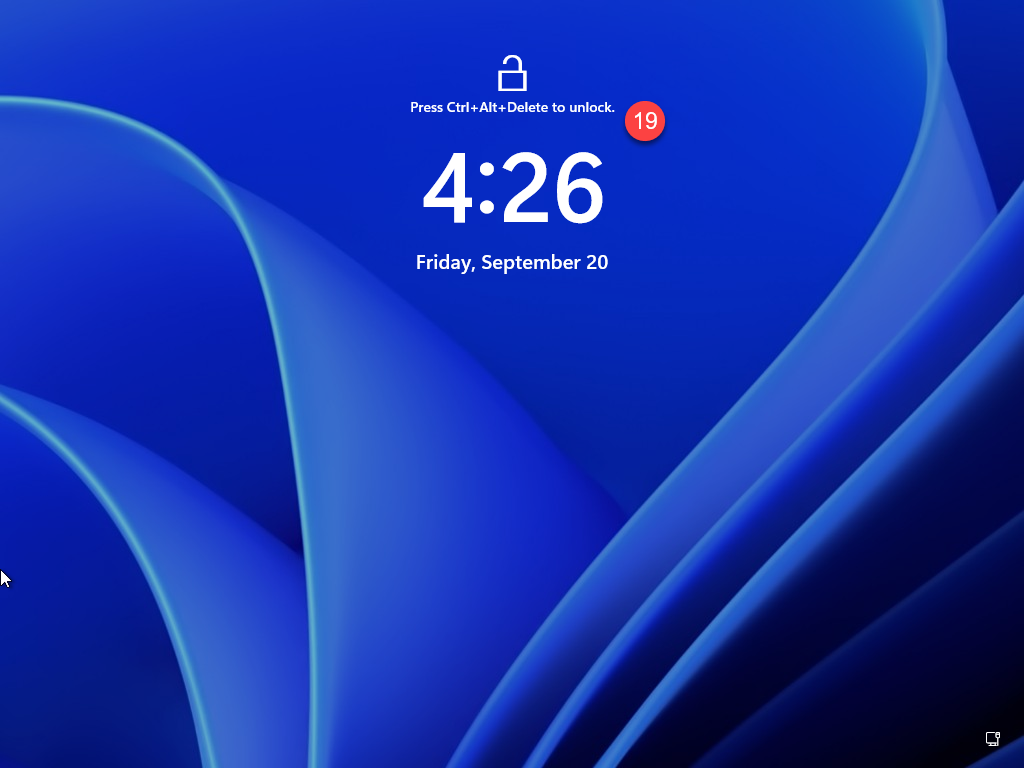
20. Immetti la password per accedere.
Durante il primo accesso dovrai aspettare un po’, affinché si installino alcuni servizi.
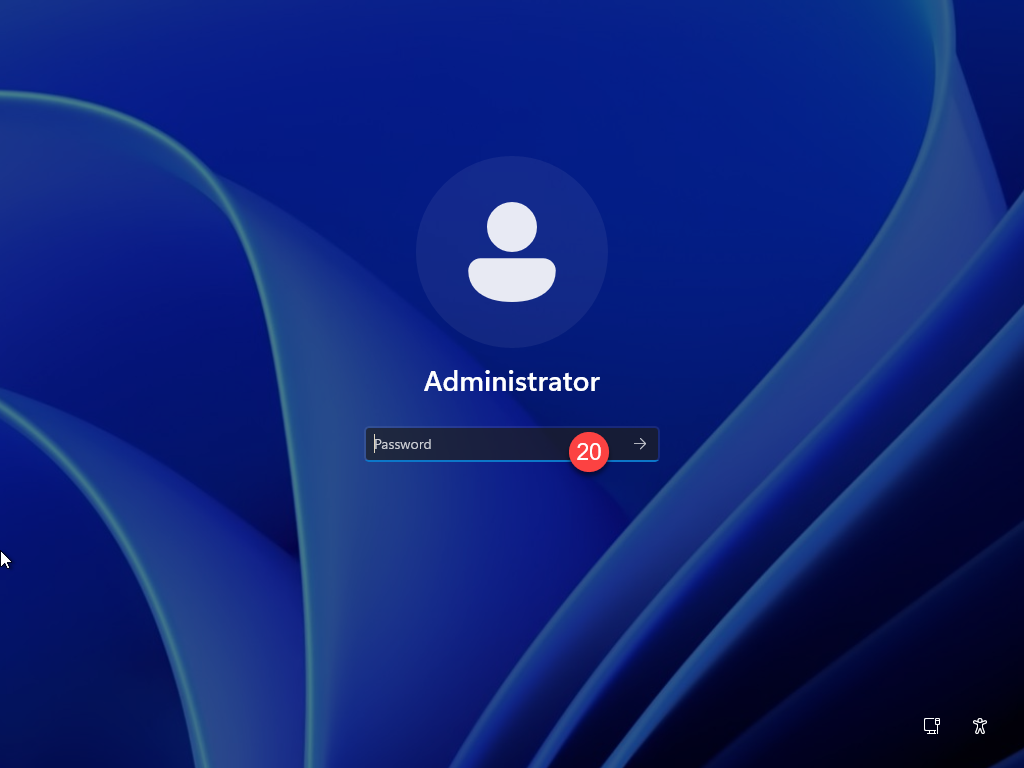
21. Seleziona Solo dati diagnostici obbligatori (consigliato)
22. Clicca su Accetta
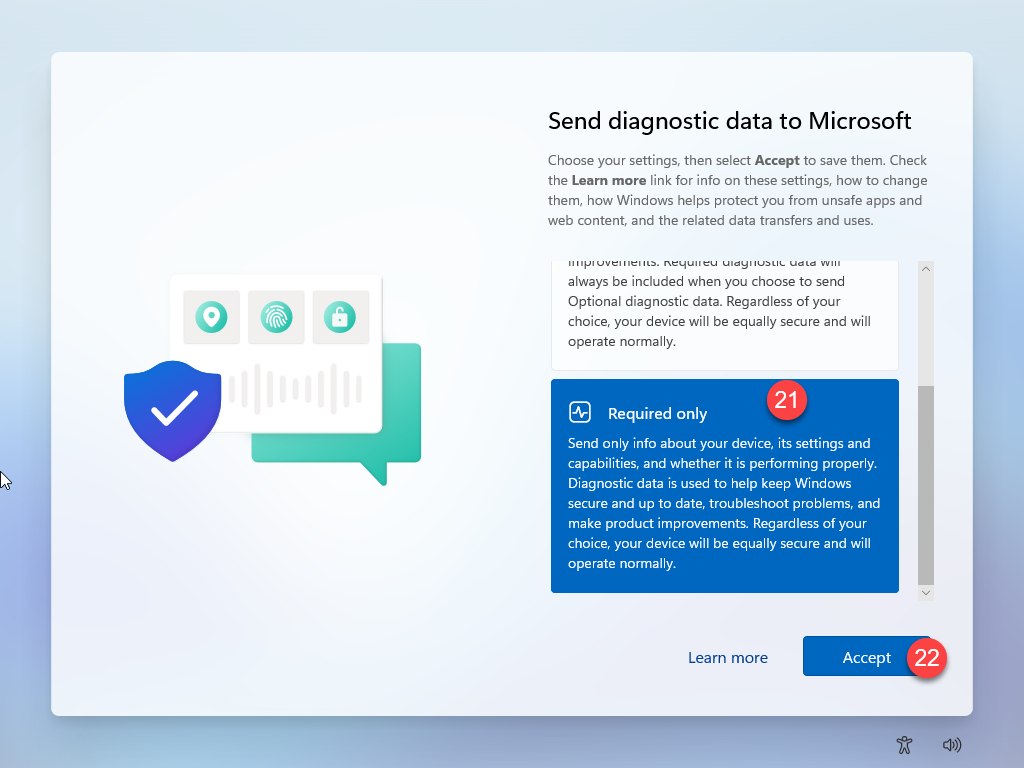
Attiva Windows Server
Per attivare Windows Server 2025 sono necessari 2 passaggi. Per prima cosa aggiungi la chiave tramite la riga di comando (terminale), quindi attivala nelle impostazioni di attivazione di Windows.
- Aggiungere la chiave al server Windows tramite il terminale
Per attivare Windows Server nel terminale, aprire il CMD (pannello dei comandi) come amministratore ed eseguire uno dei seguenti comandi, a seconda dell'edizione del server:
Dism /online /Set-Edition:ServerStandard /AcceptEula /ProductKey:XXXXX-XXXXX-XXXXX- XXXXX-XXXXX
Dism /online /Set-Edition:ServerDatacenter /AcceptEula /ProductKey:XXXXX-XXXXX-XXXXX- XXXXX-XXXXX
(Invece di XXX, inserisci la chiave del prodotto che hai ricevuto da noi via e-mail)
Non hai una chiave di attivazione? Comprala pure da keys.express
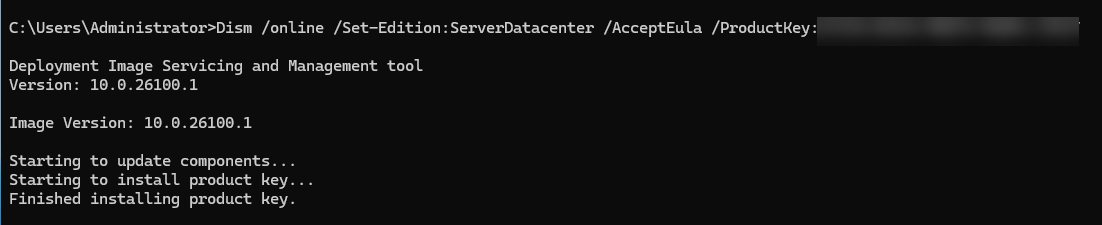
Quando richiede di riavviare il computer, seleziona Sì
- Attiva il server dalle impostazioni di attivazione
- Per attivare il software, usa la ricerca di Windows e digita attiva.
- Seleziona Impostazioni di attivazione
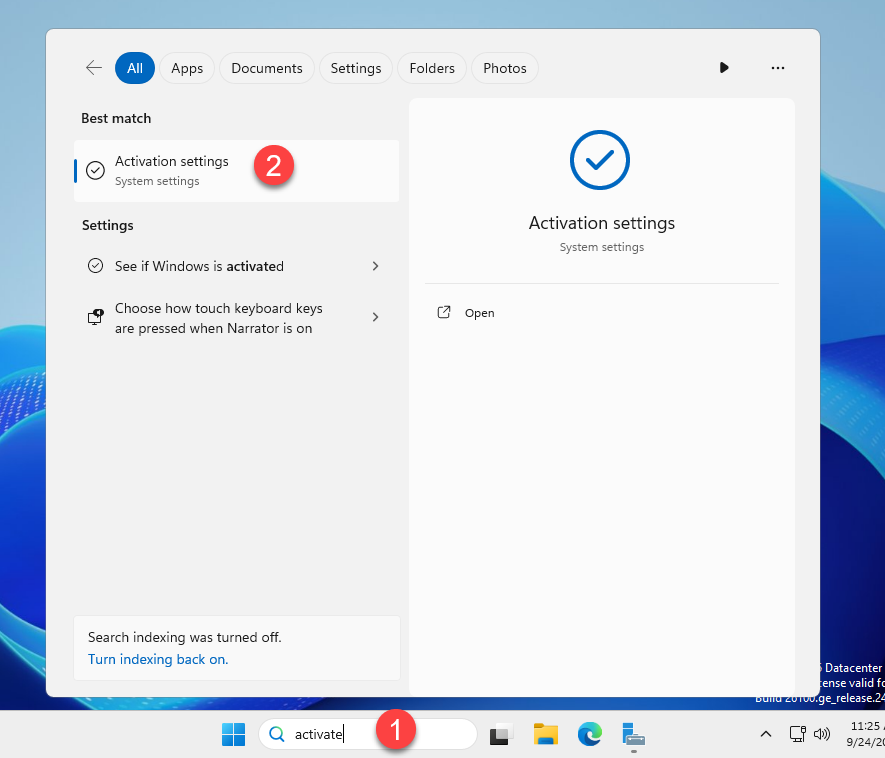
3. Clicca Risoluzione dei problemi per attivare la copia di Windows Server.
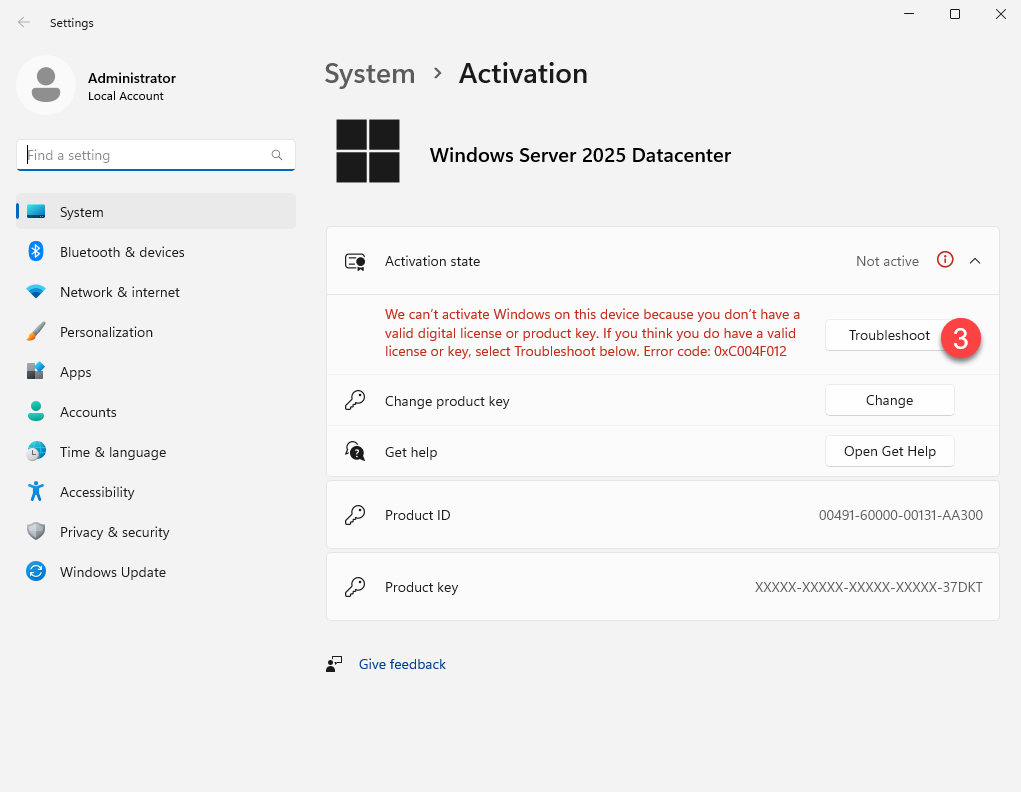
4. Dovresti vedere una finestra con un messaggio blu. Fai clic su Chiudi
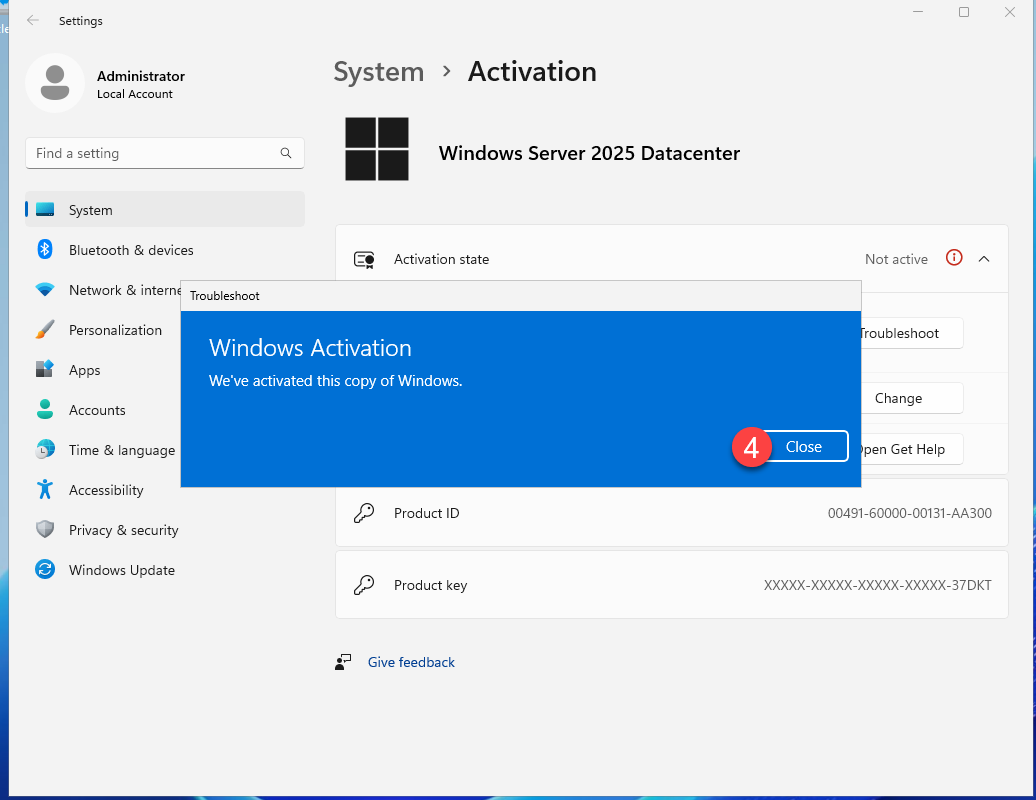
5. La tua copia di Windows Server 2025 dovrebbe ora mostrare lo stato di attivazione Attivo
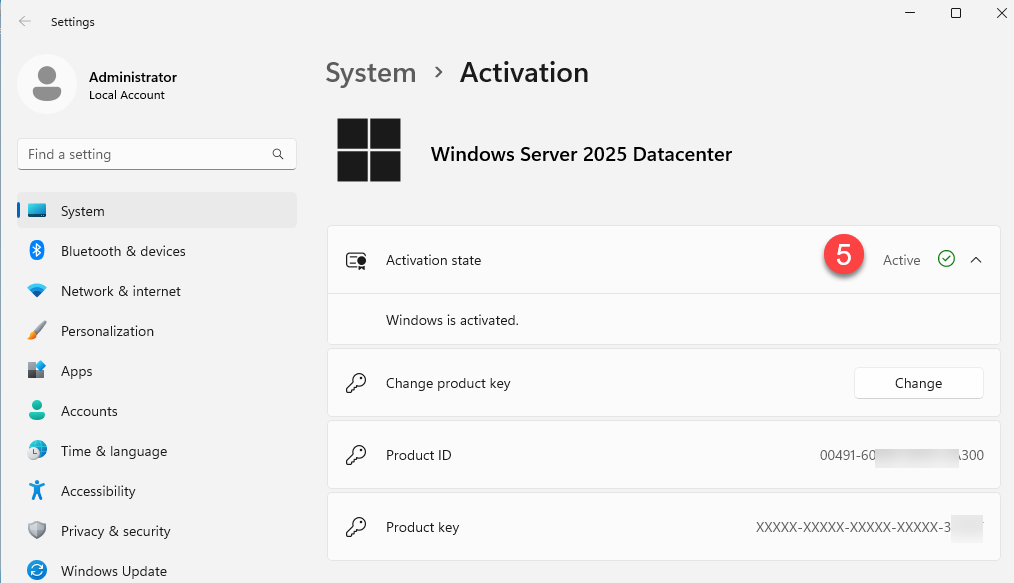
Ora dovresti avere un Windows Server funzionante e attivato. Potrebbe volerci un po' di tempo prima che l'attivazione venga mostrata. Se la riga di comando restituisce un errore, attendi un po' di tempo e riavvia il sistema.
Se hai seguito attentamente queste istruzioni e vedi ancora un errore di attivazione, inviaci gli screenshot con i messaggi di errore.
Si prega di segnalare eventuali incongruenze o errori in questa guida all'installazione qui.